Sắp xếp bài viết theo ngày cập nhật trên WordPress
Trong bài viết này mình chia sẻ đến bạn một thủ thuật khá hay ho, đó là: cách để sắp xếp bài viết theo ngày cập nhật trên WordPress. Và đặc biệt là thực hiện cực kỳ đơn giản, không cần phải cài thêm plugin cũng làm được.
#Bài viết được đề xuất: Hiển thị ngày cập nhật bài viết trên WordPress
Đặt vấn đề về chuyện sắp xếp bài viết theo ngày cập nhật trên WordPress
Đầu tiên, nếu đang RẢNH thì bạn xem qua bài Lợi ích khi cập nhật lại bài viết. để hiểu được tầm quan trọng của việc cập nhật bài viết. Bài này mình viết năm ngoái, cũng ra gì phết đó ^ ^
Quay trở lại với chuyện sắp xếp bài viết theo ngày cập nhật trên WordPress. Mình khỏi nói thì bạn cũng nhận thấy rằng: mặc định WordPress chỉ hiển thị danh sách bài viết theo trình tự ngày đăng, bài nào mới thì hiển thị trước, bài nào cũ thì xếp sau.
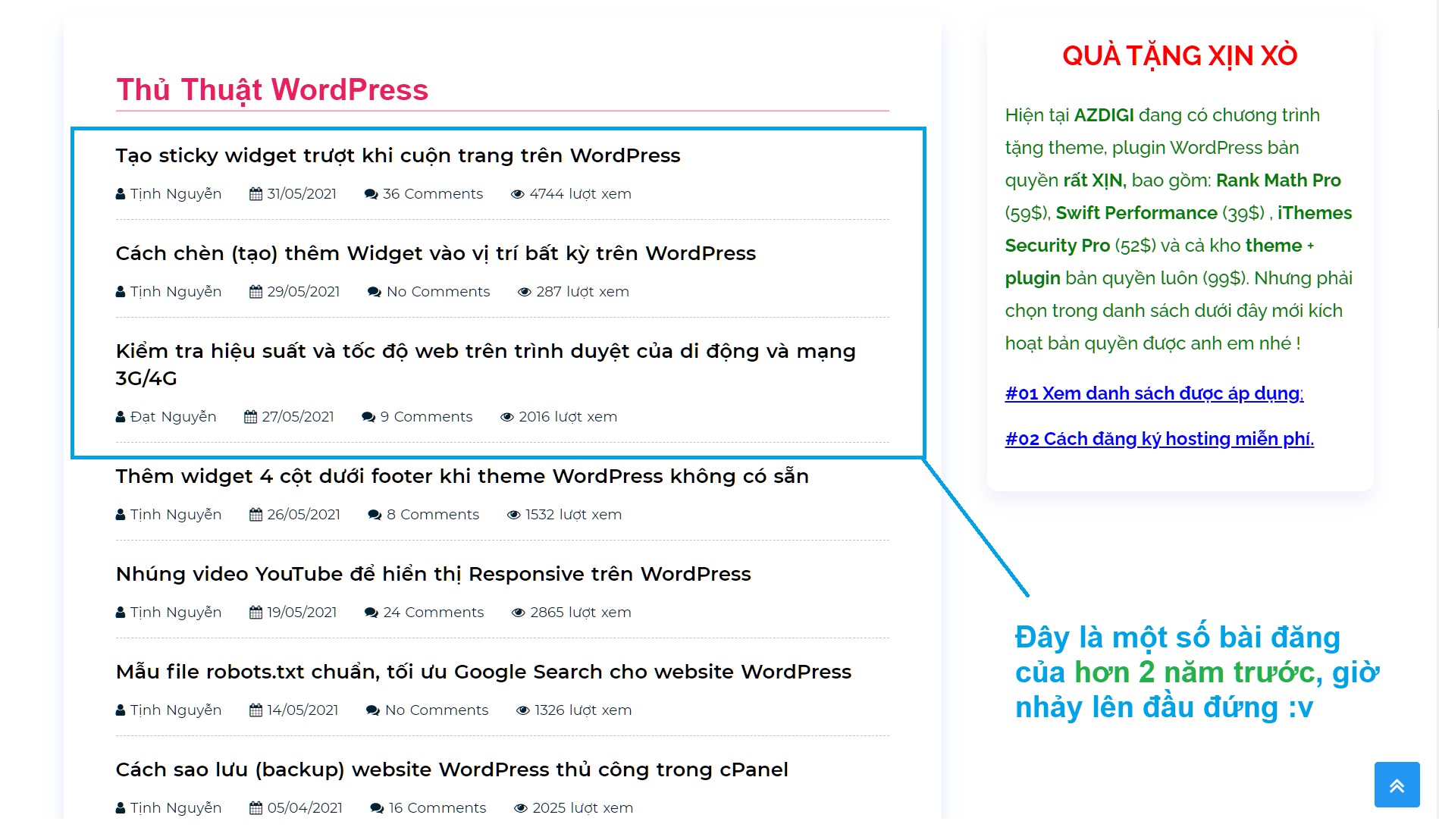
Sắp xếp bài viết theo ngày cập nhật trên WordPress – ảnh minh họa
Tuy nhiên, trường hợp một số bài viết cũ được chỉnh sửa lại (cập nhật) rất nhiều nội dung và nếu nó thay đổi nhiều thì không khác gì bài viết mới cả. Trường hợp bạn muốn chỉ cần một bài viết nổi bật trên trang chủ thì ghim nó lại trong trình soạn thảo hoặc dùng plugin. Nhưng nếu tầm 10 bài thì giải pháp thủ công này không tiện lắm.
Do đó, để hiển thị danh sách bài viết được sắp xếp theo ngày cập nhật gần nhất trên WordPress một cách tự động thì thủ thuật mình chia sẻ trong bài viết này giải quyết được vấn đề. Hơn nữa bạn cũng không cần cài plugin cũng làm được.
Cách sắp xếp bài viết theo ngày cập nhật trên WordPress
Phương án một, thêm tính năng sắp xếp bài viết theo ngày cập nhật vào theme đang dùng
Trước khi đi vào phần hướng dẫn thực hiện thì mình cũng nói sơ qua một số vấn đề khi áp dụng thủ thuật này như sau:
- Nếu trang chủ của bạn là danh sách bài viết mới đăng gần đây thì sẽ nhìn thấy rõ tác dụng. Còn nếu là dạng tin tức/ tạp chí với nhiều widget chuyên mục thì sẽ không nhận thấy thay đổi gì. Khi đó bạn cần sử dụng theme có tính năng truy vấn (QUERY OUTPUT) và hiển thị bài viết theo trình tự định sẵn: ví dụ theo ngày chỉnh sửa, theo số bình luận, theo số lượt xem,…
- Nếu không nhìn thấy sự thay đổi trong sắp xếp bài viết sau khi vận dụng thì bạn có thể mở một chuyên mục/ tag bất kỳ hoặc danh sách bài đăng mới nhất (phần blog của website).
Rồi, quay trở lại với phần thao tác thực hiện. Rất đơn giản, bạn copy đoạn code bên dưới đem dán vào phần cuối cùng của file Function.php của theme đang dùng >> Nhấn lưu file lại và xem thành quả nhé. Nếu bạn có sử dụng child theme thì nên dán vào child theme để khi theme chính cập nhật thì nó không bị mất những đoạn code mà bạn đã chèn vào nhé !
//* HIEN THI DANH SACH BAI VIET THEO THU TU NGAY CAP NHAT
function orderby_modified_posts( $query ) {
if ($query->is_main_query()) {
$query->set( 'orderby', 'modified' );
}
}
add_action( 'pre_get_posts', 'orderby_modified_posts' );
Rất đơn giản và dễ làm đúng không nào, chỉ một vài thao tác và danh sách bài viết hiển thị trên website WordPress của bạn đã được sắp xếp lại theo trình tự ngày cập nhật rồi.
Phương án 2, dùng theme có hỗ trợ sẵn tính năng sắp xếp bài viết theo ngày cập nhật
Ví dụ như mình đang dùng Nevo theme, trong phần chọn danh sách bài viết cần hiển thị, theme có sẵn tùy chọn bài viết được sắp xếp theo trình tự nào. Ví dụ xếp theo ngày đăng, theo ngày cập nhật,… bạn chỉ cần tick chọn theo ý là được.

Demo sắp xếp bài viết theo ngày cập nhật trên theme Nevo